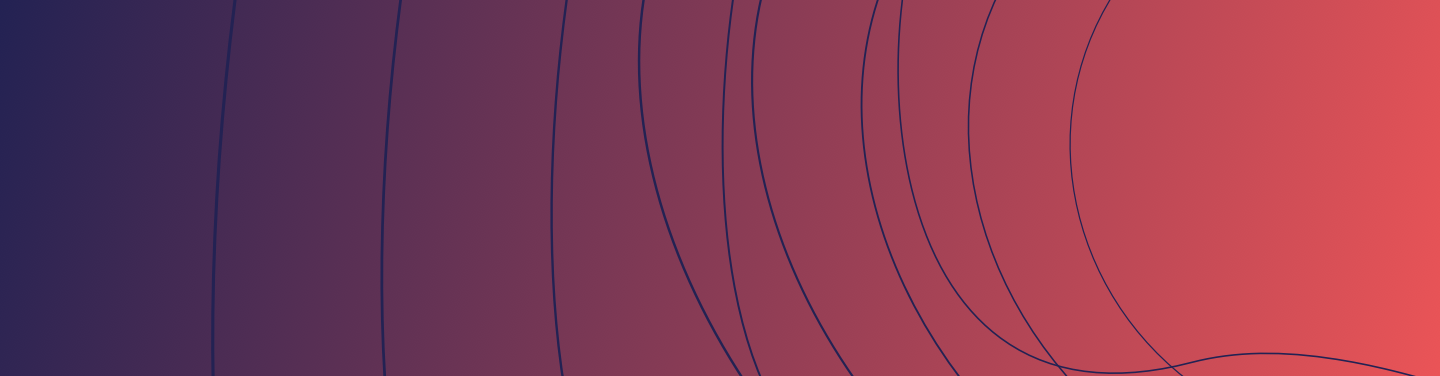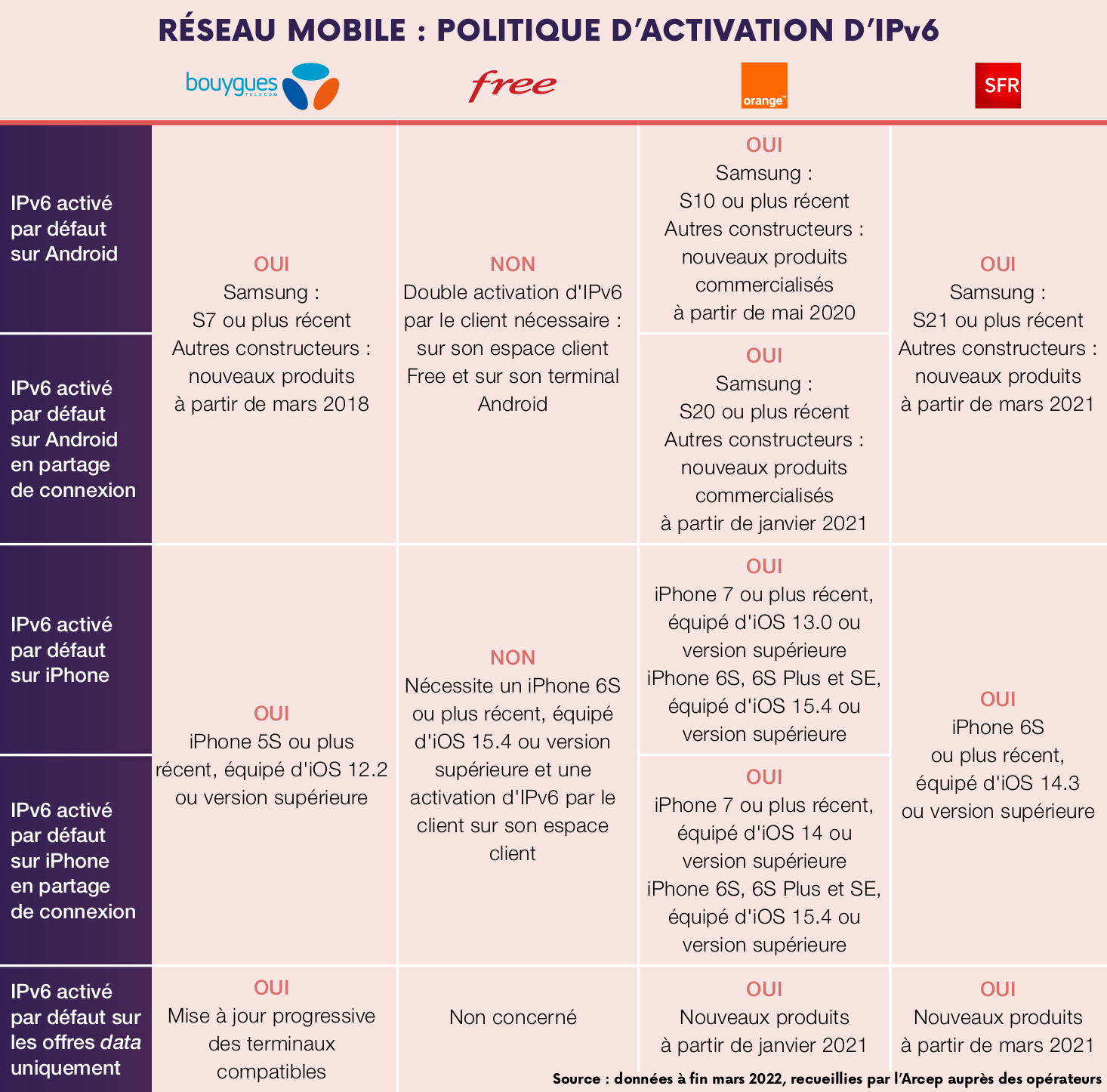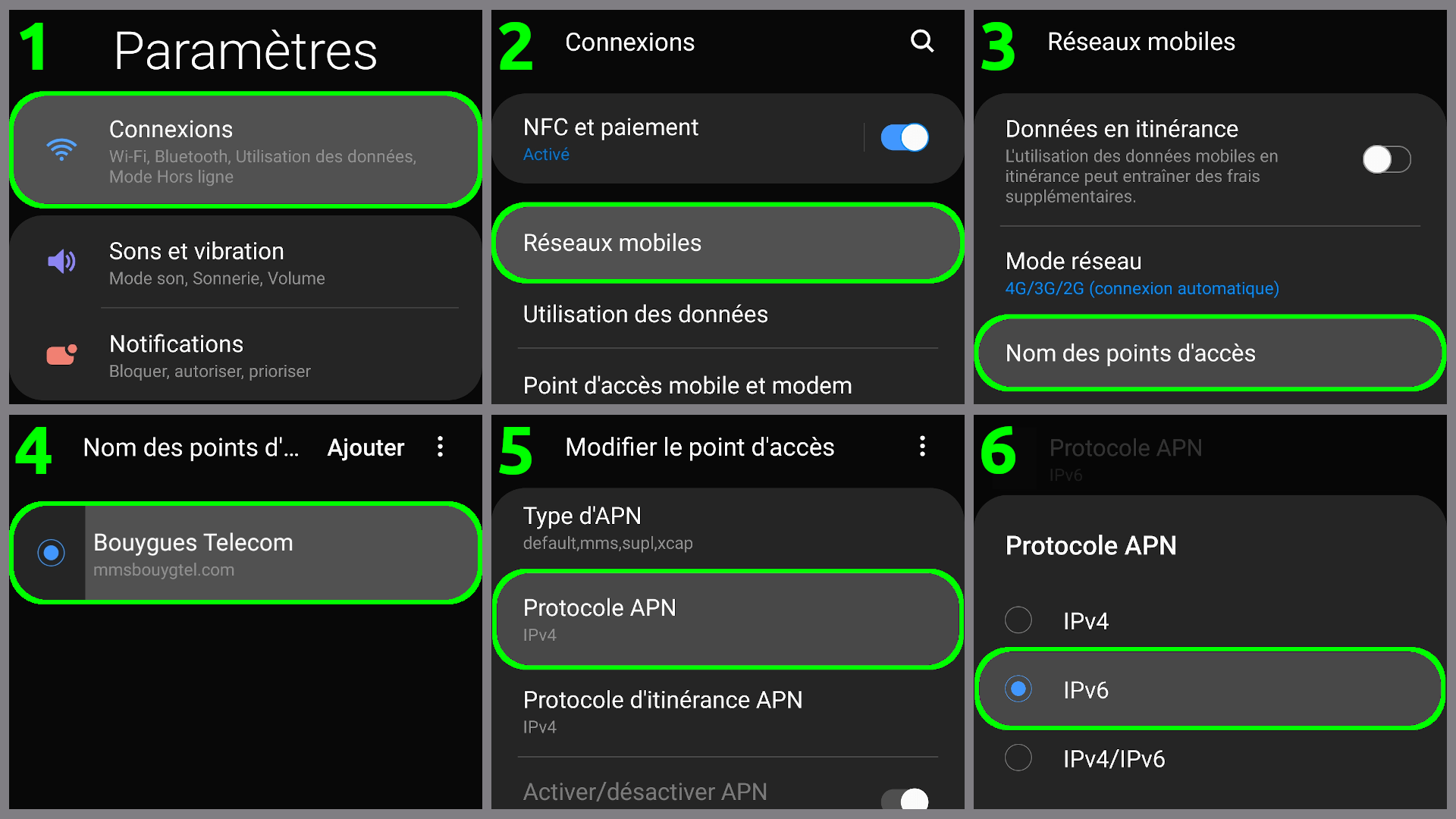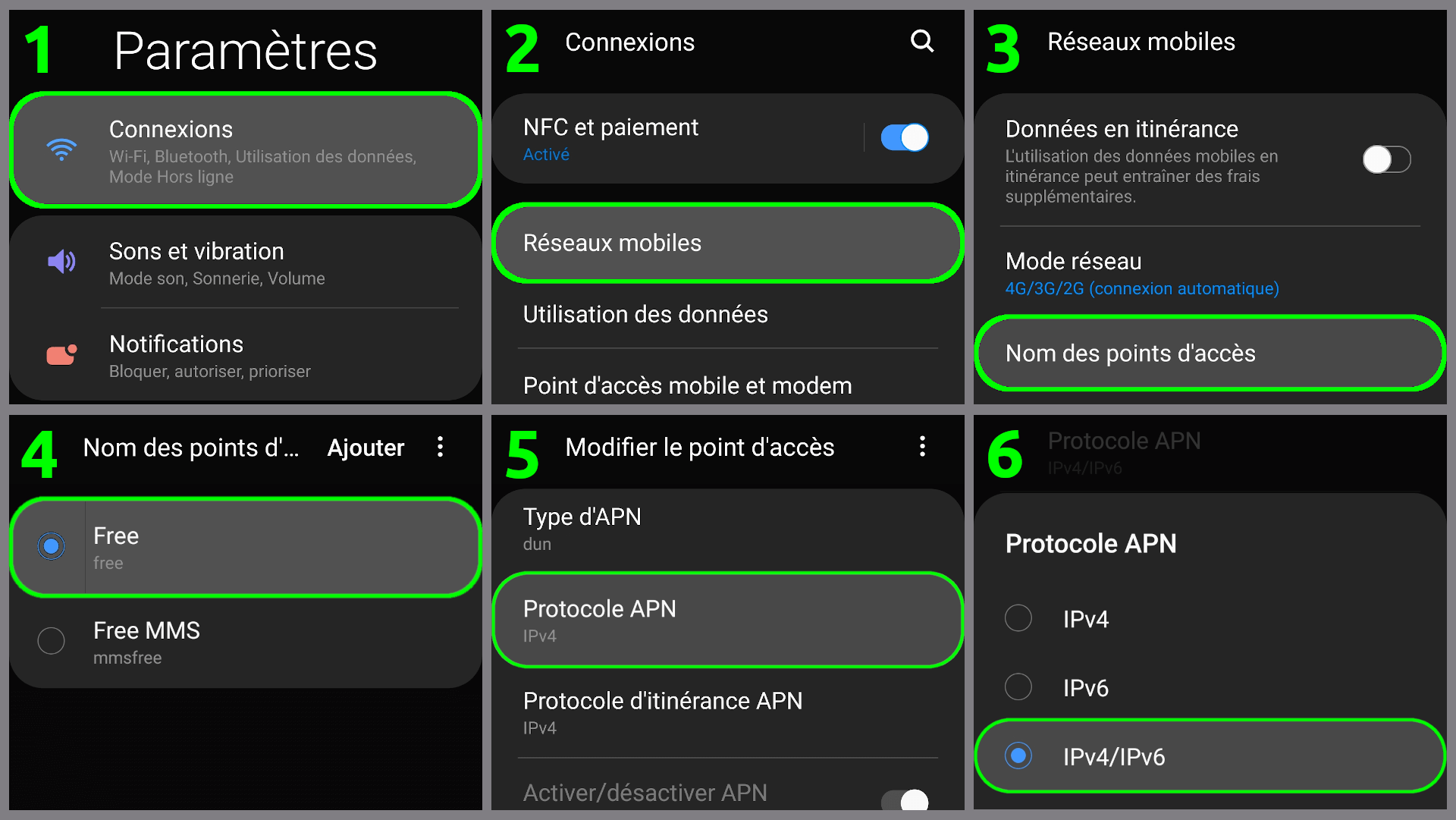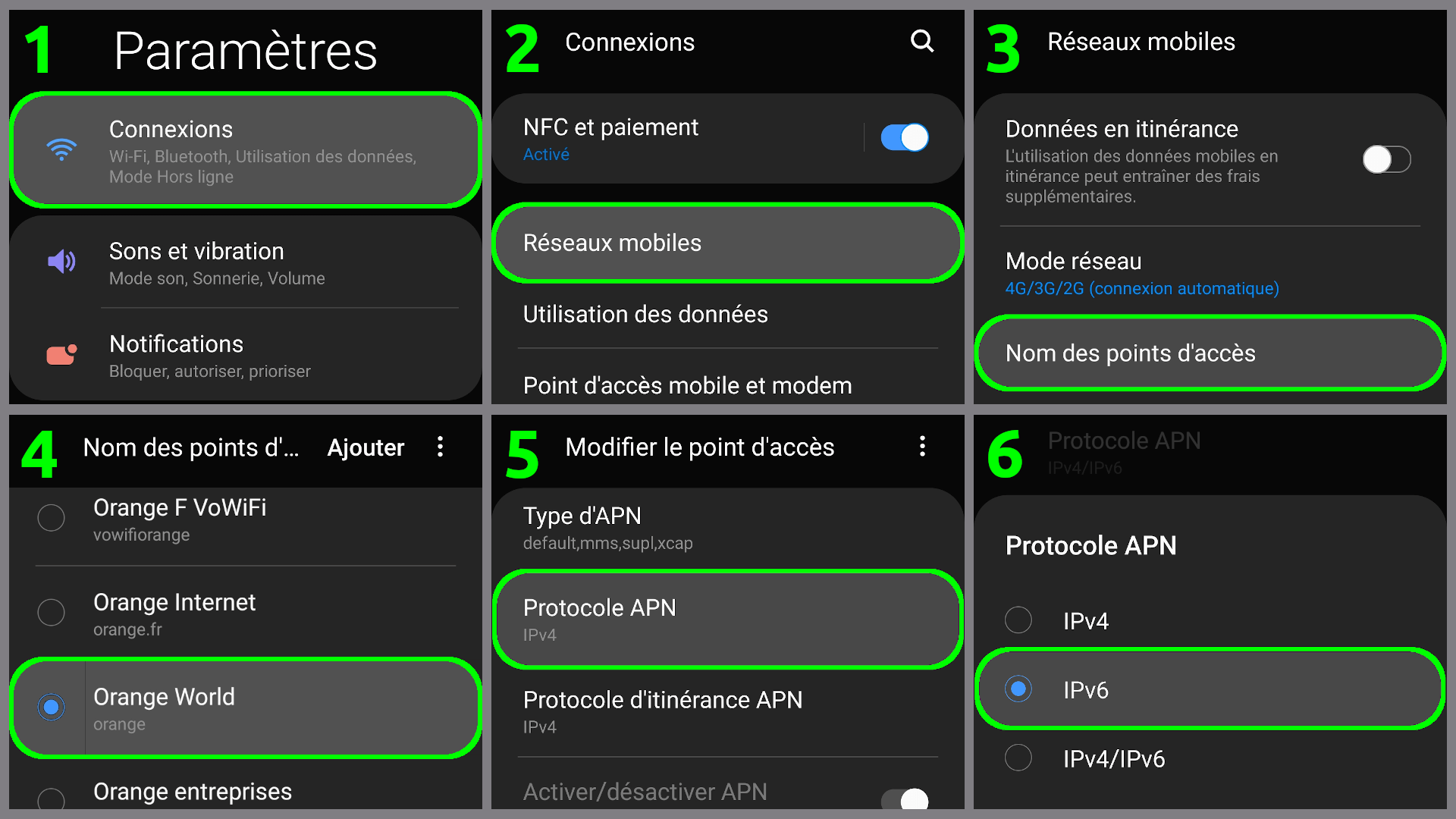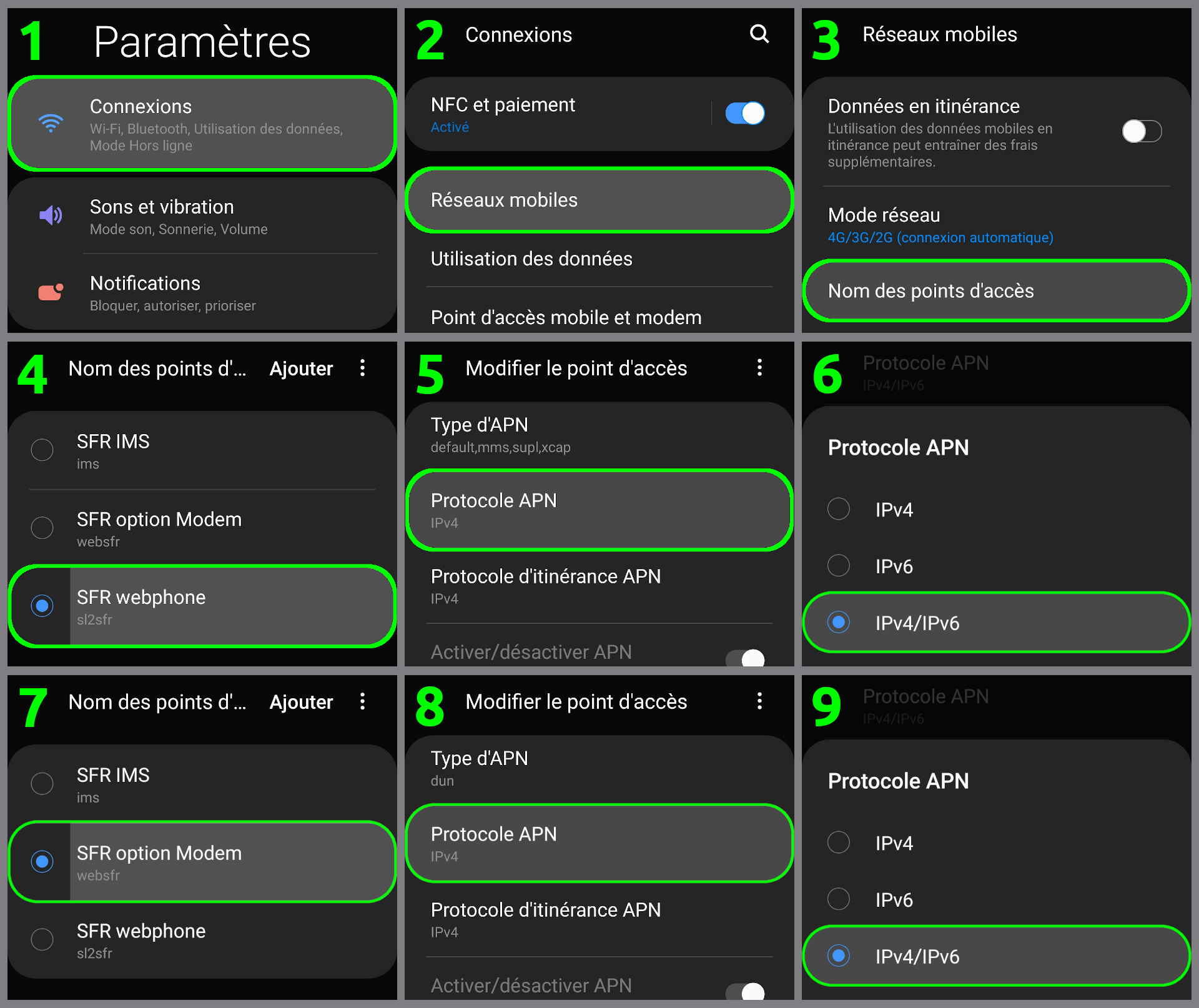Comment activer IPv6 sur son mobile ?
Ce tutoriel vous explique pas à pas comment activer IPv6 sur votre smartphone Android. Les iPhone ne permettent pas actuellement aux utilisateurs de faire eux-mêmes la modification de protocole de l’Access Point Name (APN) [1]. Une mise à jour de votre iPhone dans la dernière version d'iOS disponible peut permettre d'activer IPv6.
IPv6 est activé par défaut sur iPhone avec les versions suivantes :
- Bouygues Telecom : iOS 12.2 ou version supérieure ;
- Free : iOS 15.4 ou version supérieure ;
- Orange : iPhone 7 ou plus récent : iOS 13.0 ou version supérieure ; iPhone 6S, 6S Plus et iPhone SE : iOS 15.4 ou version supérieure ;
- SFR : iOS 14.3 ou version supérieure.
Vous pouvez retrouver plus d’informations sur l’état de la transition vers IPv6 au niveau des différents opérateurs mobiles en France dans le baromètre de la transition vers IPv6 en France.
La politique d’activation d’IPv6 des principaux opérateurs est la suivante :
Sur Android, 3 types de connexions sont possibles pour chaque APN :
- IPv4-only : le terminal est connecté au réseau uniquement avec une adresse IPv4 ;
- IPv4 / IPv6 : le terminal possède une IPv4 et une IPv6, ce mode est également appelé « double pile » ou « dual-stack » ;
- IPv6-only : le terminal est connecté au réseau uniquement avec une adresse IPv6. Des mécanismes comme NAT64, DNS64 ou 464XLAT sont mis en place pour que le mobile puisse accéder à l’internet IPv4-only, depuis un accès IPv6.
Le choix entre IPv4/IPv6 et IPv6-only dépend de l’architecture mise en place par votre opérateur :
- Bouygues Telecom : configuration IPv6 (IPv6-only avec DNS64 et 464XLAT) ;
- Free : configuration IPv4/IPv6 (IPv6-only avec 464XLAT pas de DNS64 sauf pour mVPN : IPv4 only) ;
- Orange : configuration IPv6 (IPv6-only avec DNS64 et 464XLAT) ;
- SFR : configuration IPv4/IPv6 (double pile IPv4 / IPv6) ;
- Zeop : configuration IPv4/IPv6 (double pile IPv4 / IPv6).
Activation d’IPv6 sur un smartphone Android
L’activation d’IPv6 se fait en allant dans les « Paramètres », puis en sélectionnant « Réseaux mobiles » et « Nom des points d’accès ».
Bouygues Telecom
Pour Bouygues Telecom : sélectionner l’APN « mmsbouygtel.com » puis « Protocole APN » et enfin sélectionner « IPv6 ».
Pour le « Protocole de roaming APN », sélectionner « IPv4/IPv6 ».
Free
Pour Free : sélectionner l’APN « Free » puis « Protocole APN », enfin sélectionner « IPv4/IPv6 ».
Pour le « Protocole de roaming APN », sélectionner « IPv4/IPv6 ».
Note: IPv6 n'est pas disponible quand le mVPN est activé.
Orange
Pour Orange : sélectionner l’APN « Orange », puis « Protocole APN » et enfin sélectionner « IPv6 ».
Pour le « Protocole de roaming APN », sélectionner « IPv4/IPv6 ».
SFR
Pour SFR : sélectionner l’APN « sl2sfr » puis « Protocole APN », enfin sélectionner « IPv4/IPv6 ».
Pour le « Protocole de roaming APN », sélectionner « IPv4/IPv6 ».
Zeop
Pour Zeop : sélectionner l’APN « Zeop Data » puis « Protocole APN », enfin sélectionner « IPv4/IPv6 ».
Pour le « Protocole de roaming APN », sélectionner « IPv4/IPv6 ».
Restaurer les valeurs par défaut
Pour restaurer les paramètres par défaut proposés par l'opérateur : appuyer dans le menu latéral (les trois points).
[1] Un APN est un identifiant qui permet à un utilisateur de téléphonie mobile de se connecter à Internet.

Ce contenu est mis à disposition selon les termes de la Licence Creative Commons Attribution - Partage dans les Mêmes Conditions 4.0 International.
J’alerte l’Arcep
Vous êtes un particulier, une entreprise, une collectivité, un marchand ou un éditeur de presse, un développeur d’appli, une association de consommateur, un opérateur ?
Vous avez un problème ou une insatisfaction avec votre opérateur télécom, internet, postal ou de distribution de la presse ?